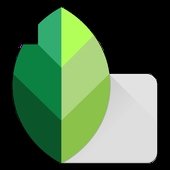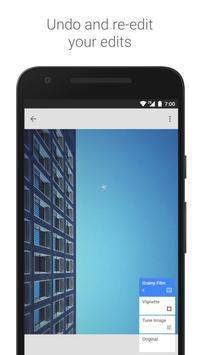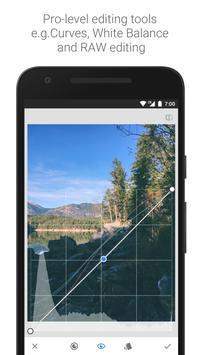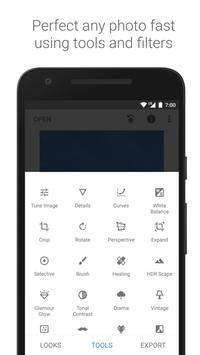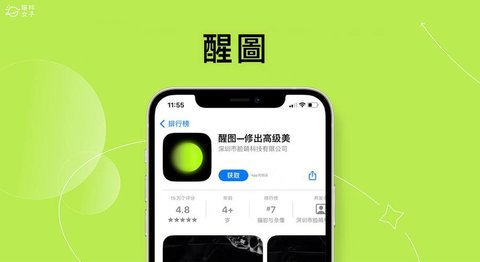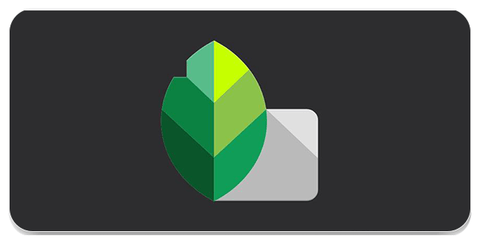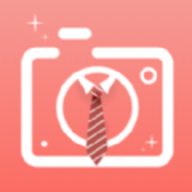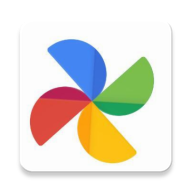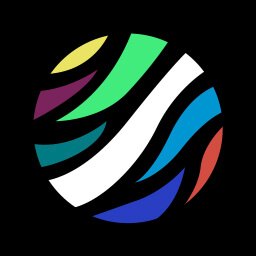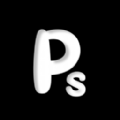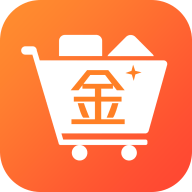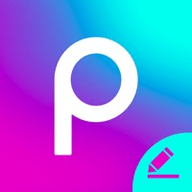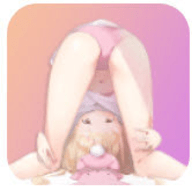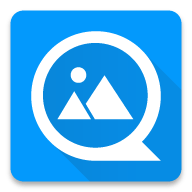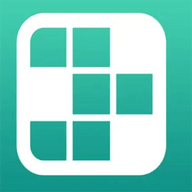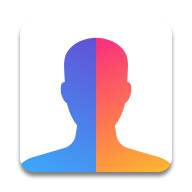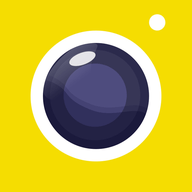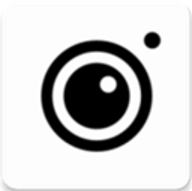snapseed手机修图软件免费版,一款非常强大的手机端上修图美颜软件,这是一款免费版的下载链接,各种强大的功能一键点击轻松体验都将为用户们带来提供,数字级别的调节功能调节带给大家非常专业的使用体验,多种功能都将在这里等待大家前来尝试体验,有需要这款snapseed手机修图软件免费版APP的用户下载试试吧!
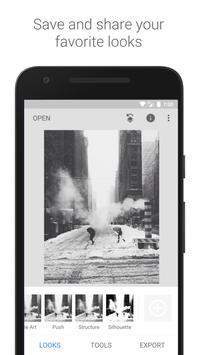
snapseed怎么抠图和换背景
1、用软件打开图片。
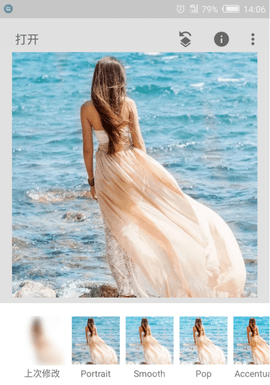
2、单击[曲线]。
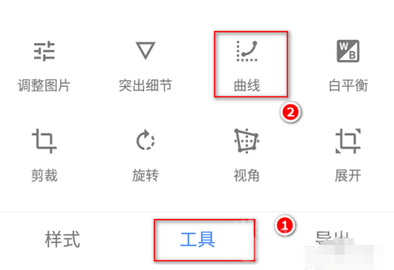
3、将左下角的小圆圈拖到顶部。此时,所有照片都会变成全白。
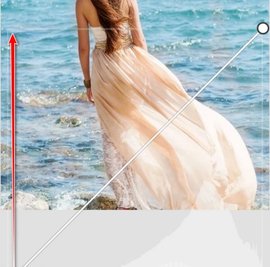
4、单击页面顶部红框内圈出的按钮,然后选择“查看修改”。
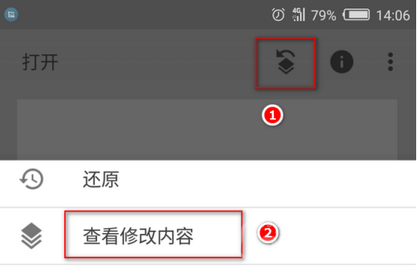
5、单击“曲线”,然后单击画笔工具。
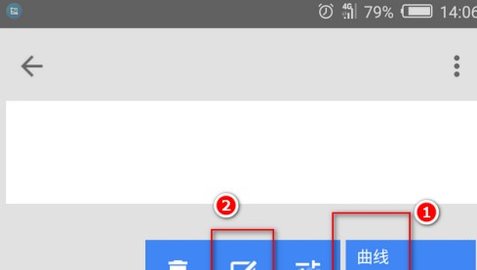
6、用手擦除所有字符,然后单击左上角第二个按钮,即全选按钮。
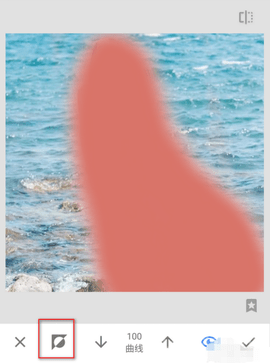
7、然后所有的字符都会被剪切掉。
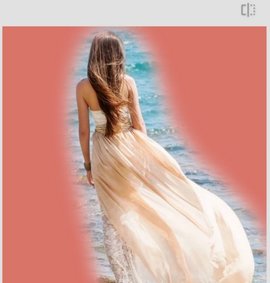
8、此时,导入要更改背景的图片,并使用蒙版曝光进行叠加。
snapseed使用教程
1、首先,在手机桌面上找到进行点击选择并打开下载的Snapseed软件,再随意选择本地照片进行导入到软件中,再在幕最下边位于中间的工具选项点击,会立刻出现所有工具选项的界面。
2、然后,在工具选项选择界面中,先找到位于第二行第四个的展开工具按钮,再点击展开工具按钮,进入到展开工具操作的界面当中。
3、然后,进入到展开工具操作界面后,在屏幕的最下面中央有一个按钮,点击该按钮,自动弹出进行展开操作会进行填充的颜色。
4、然后,进行填充颜色的选项有智能填色、白色和黑色,如果照片的四周是一些空旷的景色,推荐选择智能填色,会使展开后的图片的展开部分与原图片最大限度的吻合。
5、然后,填充颜色中的白色和黑色多用于人物照片,可以使人物的形象更加的具体清晰化。
6、最后,当图片的展开操作设置成功后,进行点击屏幕右下角的对号就能将当前的图片保存到主界面中,如果想退出展开工具的操作界面,则进行点击左下角的叉号来退出展开工具的操作界面。
Snapseed软件局部设置方法
1、首先,使用局部工具设置图片,在图片的细小部分进行操作处理,来达到图片的微调整。在手机桌面上下载的Snapseed软件找到进行点击选择并打开,再在本地照片中选择一张照片进行导入到软件中,点击屏幕最下边位于中间的工具选项,立刻弹出含有所有工具选项的界面。
2、然后,在工具选项选择的界面当中,先找到位于第三行第一个的局部工具按钮,再进行点击局部工具按钮,并进入到局部工具操作界面来。
3、然后,在局部工具操作界面,位于屏幕最下方有两个操作按钮分别一个是加号符号,另一个是眼睛图标按钮。
4、然后,点击加号按钮,加号按钮呈现蓝色,此时点击图片任何一处,会出现一个蓝色的圆圈,里面显示一个亮字,在亮字旁边进行上下的滑动可以选择亮度、对比度、饱和度和结构,选择完成后,通过左右滑动来减少或增加相应的数值。
5、然后,设置为局部的操作后,点击位于屏幕最下方的眼睛图标操作按钮,图片上的小蓝色圆圈就会暂时隐藏,进行查看整体效果,小蓝色圆圈一会会自动出现。
6、最后,当图片的局部操作设置完成后,再进行点击屏幕右下角的对号就能将当前的图片保存到软件主界面中,如果想退出局部工具的操作界面,则进行点击左下角的叉号来退出局部工具的操作界面。
snapseed手机修图软件免费版优势
1、本地过滤刷。
2、精确控制所有风格。
3、可以打开JPG和RAW文件。
4、可以保存个人风格,以便以后应用于新照片。
5、通过“实用信息”功能获取快照和普通摄影的提示和技巧。
6、29个工具和过滤器,包括修复、刷、结构、HDR和透视功能。
snapseed手机修图软件免费版功能
1、【自动校正】
自动校正是最方便快捷的照片美化工具,进入该功能后,在屏幕区域按住上下拖动即可选择“对比度校正”和“颜色校正”,分别对两个属性进行修改(左右拖动)就可以很方便的让照片的色彩更亮丽!
2、【选择性调整】
选择性调整允许用户手动添加照片修改区域,点击下方的“添加”按钮,然后在照片的制定区域按上一个“控制点”就可以了。点击选中控制点,可以使用上述两种手势对该区域的“亮度”,“饱和度”,“对比度”三个属性进行分别调整。
3、【调整图像】
调整图像,允许用户从“亮度”,“环境光线”,“对比度”,“饱和度”,“白平衡”等五个方面对照片进行整体修改,其中的白平衡功能,可以用来弥补相机中错误的自动白平衡或光源差异对照片色彩产生的负面影响。
4、【拉直和旋转】
顾名思义,该功能可以帮助校正照片的角度。用手指上下拖动照片就可以调整角度了,下放标尺显示当前照片修整角度数值。
手机修图snapseed软件合集中覆盖Snapseed各版本,专为摄影爱好者与图像编辑高手打造。无论您是追求专业级后期处理,还是简单美化日常照片,这里都能找到适合您的版本。通过86ps软件园下载,兼容性广,功能强大,助你随时随地,轻松提升照片品质,激发无限创意可能。